
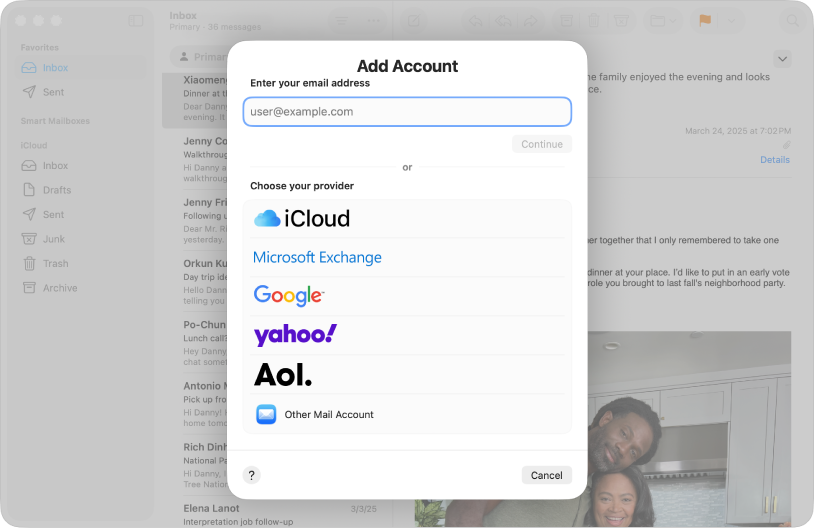
Začíname s apkou Mail
Nastavte si apku Mail a z jedného miesta posielajte a prijímajte emaily a spravujte všetky svoje emailové účty.
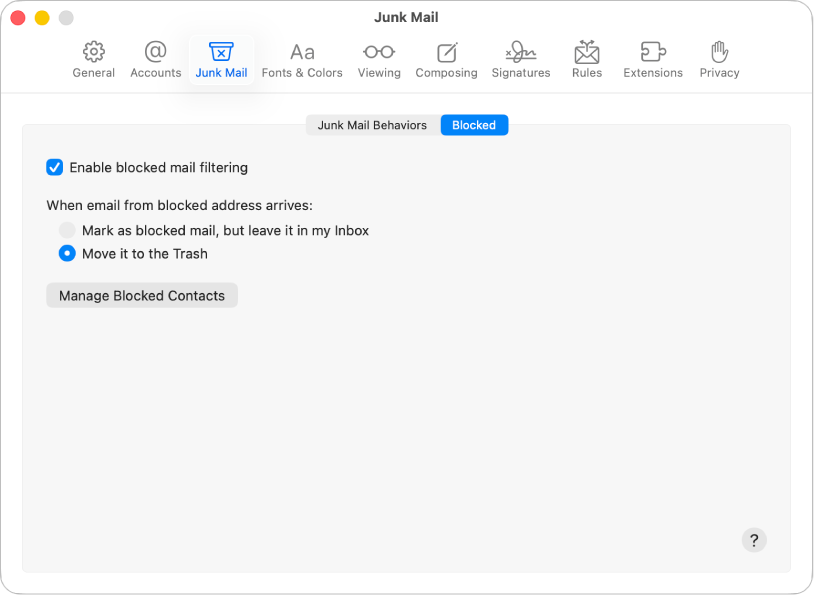
Redukcia rušivých správ
Udržujte svoju schránku prijatej pošty a svoju pozornosť sústredenú na podstatné veci a blokujte emaily od konkrétnych ľudí alebo skupín.
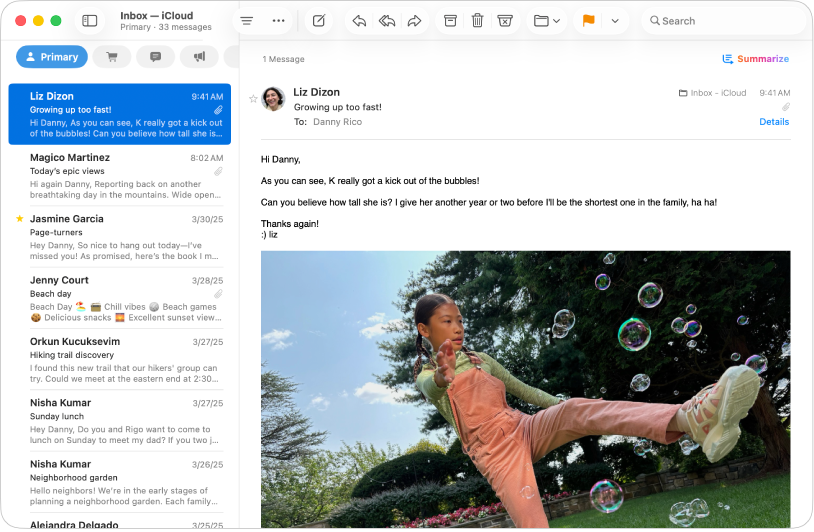
Majte prehľad vďaka kategóriám
Apka Mail automaticky roztriedi vaše správy do kategórií Primárne, Transakcie, Aktualizácie a Propagácie.
Automatická kategorizácia prichádzajúcich emailov v apke Mail na Macu
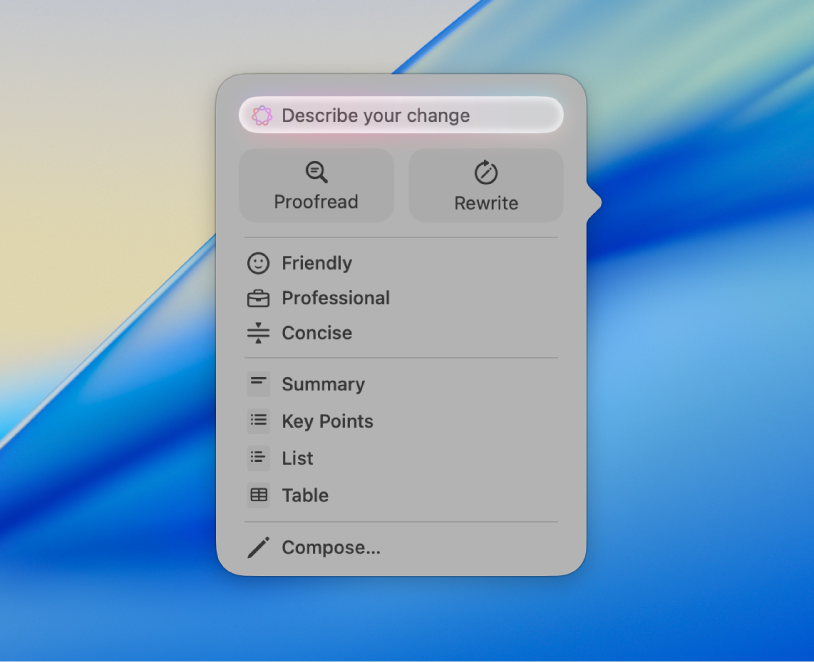
Nájdite tie správne slová
S Apple Intelligence* môžete použiť funkciu Nástroje na písanie a zhrnúť vybraný text jedným kliknutím, vykonať korekciu svojej práce a nájsť správne slová a tón.
Ak chcete preskúmať užívateľskú príručku pre apku Mail, kliknite na Obsah v hornej časti stránky alebo zadajte slovo či frázu do vyhľadávacieho poľa.
Ak potrebujete ďalšiu pomoc, navštívte webovú stránku podpory pre Mail.